내 ip 찾기 확인하는 가장 빠른 과정
아정당
2025.08.19
조회31
스크랩0
컴퓨터나 스마트폰을 쓰다 보면
IP 주소가 필요할 때가 있는데요.
많은 분들이 IP 확인을
어렵게 생각하시더라고요.
오늘은 내 ip 찾기 과정을
단계별로 정리해드릴게요.
목차
1. 명령 프롬프트(CMD)로 확인하기
2. 검색창을 통한 간단 확인법
3. 네트워크 설정 메뉴에서 확인하기
4. 고정 IP 직접 설정하는 방법
▼ 인터넷 가입사은품 4배 더 받는 영상
1. 명령 프롬프트(CMD)로 확인하기
가장 전통적이고 정확한 방법은
CMD를 이용하는 거예요.
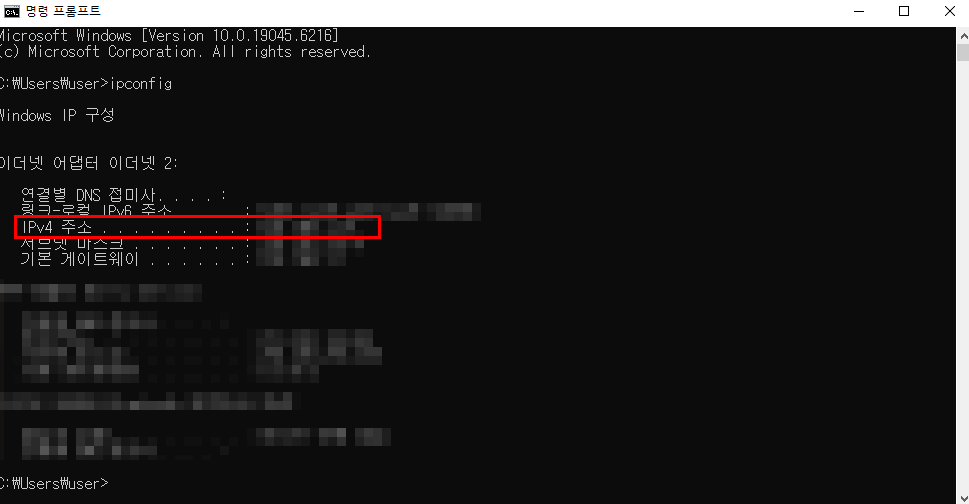
바탕화면 → 하단 시작 버튼 클릭
검색창에 CMD 입력 후 실행
검은 창이 뜨면 ipconfig 입력
“IPv4 주소” 항목이 보이는데,
현재 사용하는 PC의 IP 주소예요.
2. 검색창을 통한 간단 확인법
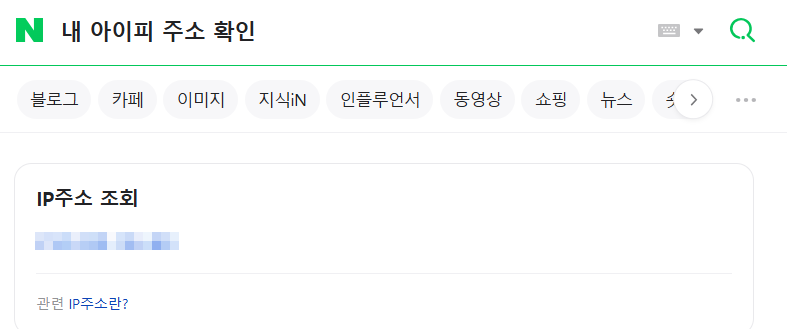
포털 사이트 검색창에
“내 아이피 주소 확인” 이라고 입력하면,
검색 결과 상단에 바로
현재 IP가 숫자로 표시됩니다.
별도의 프로그램 설치도 필요 없고,
누구나 빠르게 확인할 수 있죠.
▼ 혜택 최대로 받아가고 싶다면?

3. 네트워크 설정 메뉴에서 확인하기
윈도우 설정을 통해서도 IP를 찾을 수 있습니다.
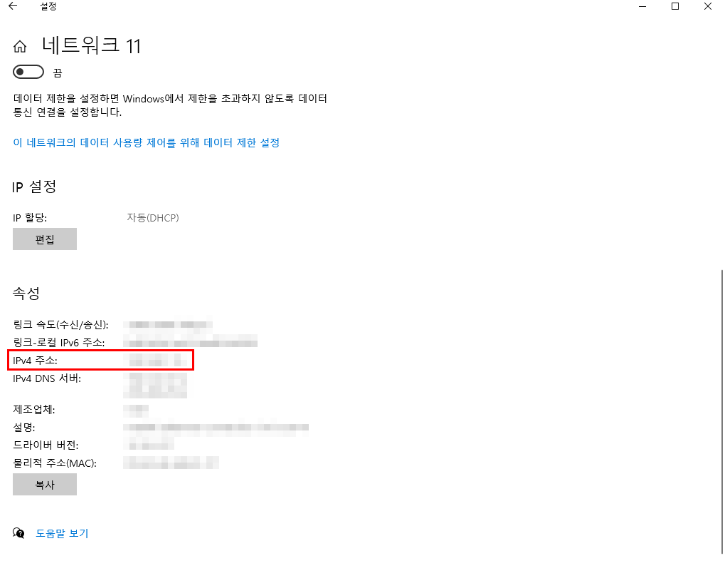
하단 네트워크 아이콘 클릭
네트워크 및 인터넷 설정 열기 선택
이더넷 → 속성 클릭
여기서 하단으로 내려가면 IP 주소가 표시돼요.
조금 번거롭지만, 설정 관련 메뉴를 확인할 때
같이 볼 수 있는 방법입니다.
4. 고정 IP 직접 설정하는 방법
단순히 내 ip 찾기뿐 아니라,
고정 IP를 지정할 수도 있습니다.
특히 집에서 공유기 환경을 쓰는 경우 유용해요.
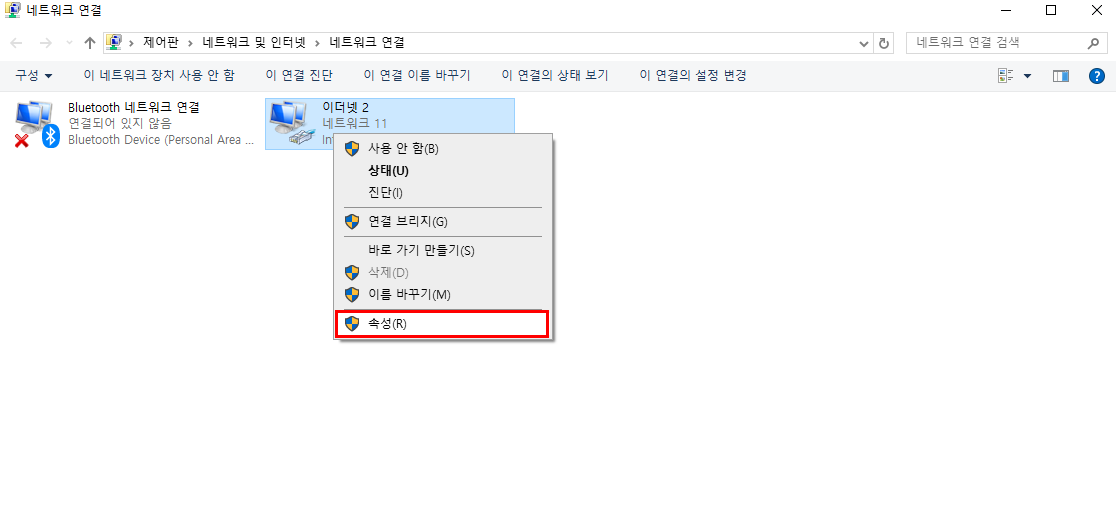
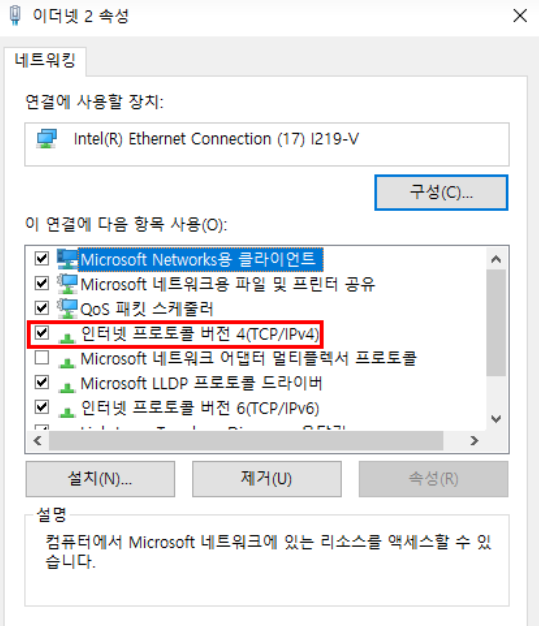
네트워크 어댑터에서 속성 클릭
‘인터넷 프로토콜 버전 4(TCP/IPv4)’ 선택
“다음 IP 주소 사용” 체크
마무리 요약
방법 | 실행 경로 | 난이도 | 특징 |
|---|---|---|---|
CMD 이용 | 시작버튼 → CMD → ipconfig | 보통 | 가장 정확, 네트워크 상세 확인 가능 |
검색창 이용 | 포털에 “내 아이피 주소” 입력 | 매우 쉬움 | 초보자도 바로 확인 가능 |
네트워크 설정 | 네트워크 아이콘 → 속성 확인 | 중간 | 메뉴 이동 필요, 설정 확인 시 유용 |
고정 IP 설정 | 어댑터 속성 → IPv4 설정 | 조금 어려움 | 공유기 환경에서 IP 충돌 방지 가능 |
오늘은 내 ip 찾기 방법을
다양하게 살펴봤습니다.
CMD에서 ipconfig 입력
검색창에서 바로 확인
네트워크 설정 메뉴에서 확인
필요 시 고정 IP 직접 설정 가능
앞으로도 생활에 꼭 필요한 IT 꿀팁,
꾸준히 알려드릴게요.
잠깐!
혹시 약정 끝난지 모르고 나라에서 정한 지원금
'최대 128만 원 + @' 놓치고 있지 않나요?
그렇다면 아래 내용 10초만 읽어보세요!
내 공인 ip 찾기, 내 컴퓨터 ip 찾기, 내 ip 위치 찾기






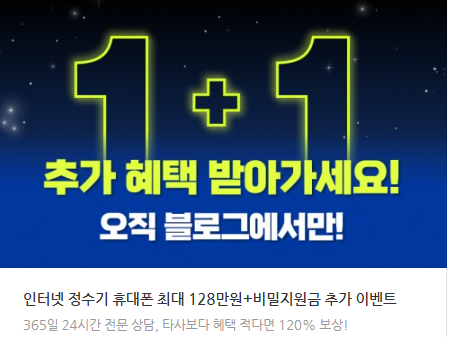
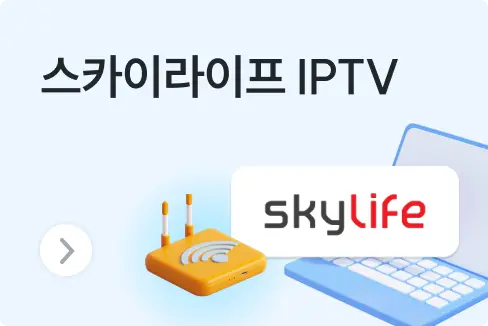


 셀프 바로가입
셀프 바로가입 실시간 카톡 상담
실시간 카톡 상담 전화상담
전화상담